HP OfficeJet 10 — не самое новое устройство, но по случайному стечению обстоятельств оно только сейчас добралось в наш тестлаб. И не протестировать его — грех: это не просто мобильный принтер, а мобильное МФУ, которое способно напечатать до 500 листов на одном заряде съёмного аккумулятора. Более того, это, вообще-то, первое мобильное МФУ на рынке.
⇡#Технические характеристики, заявленные производителем
| HP OfficeJet 150 |
|---|
| Принтер |
| Тип печати |
Струйная, цветная |
| Количество картриджей |
2 (по 1: черный, голубой/пурпурный/желтый) |
| Тип носителей |
Бумага (для струйной печати, фотобумага, обычная), карточки (открытки, индексные), конверты, наклейки, брошюры |
| Максимальный формат |
A4 |
| Формат фотографий |
A5; A6 (10x15 см); 13x18 см, конверт (C5, C6, DL) |
| Плотность бумаги, г/м2 |
60–200 |
| Максимальное разрешение, dpi |
4800x1200 |
| Печать фотографий |
Да |
| Двусторонняя печать |
Нет |
| Печать на поверхности дисков |
Нет |
| Область печати, мм |
210x297 |
| Скорость печати (ч/б А4), стр/мин |
5 |
| Скорость печати (цветн. А4), стр/мин |
3,5 |
| Копир |
| Цветное копирование |
Да |
| Скорость копирования |
- |
| Сканер |
| Тип сканера |
Протяжной |
| Тип датчика |
CIS |
| Максимальный формат оригинала |
А4 |
| Максимальный размер сканирования, мм |
216x356 |
| Минимальный размер сканирования, мм |
182x127 |
| Разрешение сканера, dpi |
600 (интерполяция до 4800) |
| Лотки |
| Подача бумаги, листов |
50 |
| Емкость выxодного лотка, листов |
Не указана |
| Интерфейсы |
Порт USB 2.0
PictBridge
Слот для карт памяти
Bluetooth 2.0 + EDR (Enhanced Data Rate) |
| Устройство для чтения карт памяти |
SD |
| Дополнительная информация |
| ЖК-дисплей |
Цветной, сенсорный |
| Поддержка ОС |
Windows 8
Windows 7
Windows Vista
Windows XP SP3 (32-разрядная)
Mac OSx10.5.8 или более поздняя |
| Поддержка мобильных ОС |
Windows Mobile
Windows RT
BlackBerry |
| Потребляемая мощность (при работе), Вт |
При печати — 22
Максимум — 65
В режиме ожидания — 6,4
Спящий режим — 3,2 |
| Минимальная рабочая температура, °С |
5 |
| Максимальная рабочая температура, °С |
40 |
| Габариты, мм |
355,6x176,5x89,5
355,6x198,5x89,5 (с аккумулятором) |
| Масса, кг |
2,9
3,1 (с аккумулятором) |
| Гарантия, мес. |
12 |
| Средняя цена, руб. |
14 500 |
⇡#Комплект поставки
Комплект поставки довольно скромный — он включает только блок питания с кабелем, аккумулятор, USB-кабель, набор разнообразной «макулатуры», а также диск с драйверами и ПО. Последний, к слову, предоставлен на тестирование не был. Однако проблемы в этом нет — драйверы и необходимый софт доступны для свободной загрузки на сайте компании. Удивительно то, что в комплекте поставки нет сумки или чехла. А ведь устройство-то мобильное, но в карман его не положишь. Кроме того, в комплекте не предусмотрен и автомобильный переходник для прикуривателя. Конечно, съёмный аккумулятор отчасти эту проблему решает, но всё же зарядка в прикуриватель была бы далеко не лишней.
⇡#Внешний вид
Внешне устройство чрезвычайно сильно похоже на мобильный принтер HP 470, который побывал у нас на тестировании ещё в 2009 году. Причём похожи не только общие черты, но и расположение разъёмов. В общем, и без непосредственного сравнения видно, что за основу для МФУ был взят именно HP 470. Конечно, внешность немного освежили, да и конструкцию крышки пришлось переработать, ведь при схожих габаритах у новинки есть ещё и панель управления с сенсорным дисплеем, а также сканер. Как уже, наверное, заметили внимательные читатели, устройство меньше листа А4, поэтому сканер в нем не планшетный, а протяжной — как в факсимильных аппаратах.
Вес устройства даже с аккумулятором лишь едва переваливает за 3 кг, без него — и того меньше, а габариты OfficeJet 150 позволяют убирать его в перчаточный ящик («бардачок»), хотя и не в каждом автомобиле. В сложенном состоянии устройство не слишком напоминает МФУ — не похоже, и все тут. Отдалённая схожесть есть разве что с премиальным МФУ HP Envy 110.
Спереди находится только приёмный лоток на магнитных замках, которые автоматически ослабляют свою хватку при подаче задания на печать — лоток в этом случае открывается автоматически. Он невелик, но не висит в воздухе, а лежит на установочной поверхности — на ней и собираются выходящие листы.
Сзади располагаются разъёмы подключения блока питания и USB (тип B-F), порт USB, в который можно вставлять флешки или дата-кабели от камер, а также гнездо установки замка безопасности.
Правая боковая поверхность пустует, а слева находится устройство чтения карт памяти типа SD. Разъёма для подключения модуля Bluetooth нет — и не надо, модуль-то встроенный.
Верхняя крышка одновременно является лотком для бумаги. Под ней скрыта наклонная панель управления, состоящая из небольшого цветного сенсорного дисплея и нескольких сенсорных клавиш-пиктограмм. Тут же находится и щель сканера с ограничителем ширины бумаги. А под наклонной корпусной панелью скрыты «потроха» МФУ. Точнее, принтера, ведь весь модуль сканера уместился в корпусе наклонной панели управления.
⇡#Подключение и настройка
Прямое подключение настраивается без проблем — достаточно только запустить установочный файл, а уж мастер установки всё сделает самостоятельно. Вот только в случае ПК прямым подключением всё и ограничивается, ведь ни Ethernet-порта, ни Wi-Fi-модуля у тестируемого устройства нет. Последнее по современным меркам кажется дикостью. Однако беспроводной модуль всё же имеется, но это Bluetooth, причём v2.0. А ведь обычные МФУ HP прекрасно дружат посредством Wi-Fi с наиболее распространёнными мобильными ОС. Разумеется, технология HP ePrint, а также разнообразные облачные сервисы не поддерживаются, хотя в последнее время они стали главной фишкой любого МФУ, оборудованного беспроводным модулем связи. В общем, фактически производитель совершенно не усовершенствовал возможности подключения устройства со времен HP 470.
⇡#Сканер
В устройстве используется протяжной сканер с таким же принципом работы, как у простеньких факсимильных аппаратов. Для начала сканирования нужно установить исходный документ, после чего происходит его автоматический захват. Далее пользователю необходимо либо выбрать дальнейшее действие при помощи сенсорного дисплея, либо загрузить на ПК комплектное TWAIN-приложение HP Scan. В автономном режиме работы предусмотрено три варианта сканирования — на ПК, на карту памяти, а также на USB-носитель. Из настроек доступен только выбор формата сохранения — JPEG либо PDF, причём в последнем случае поддерживается многостраничный режим. Забавно, но при сохранении на карту памяти или USB-носитель в настройках можно выбрать не только формат сохранения, но и разрешение (300 либо 600 dpi), тогда как при сканировании с сохранением на ПК, а также при сканировании непосредственно с ПК при помощи утилиты HP Scan разрешение изменять нельзя — по умолчанию оно составляет 200 dpi. Удивительным показалось и то, что при любом разрешении сканирования скорость всегда практически идентичная — 60-68 секунд. Развязать эту головоломку удалось только после того, как мы открыли отсканированные в автономном режиме работы изображения на ПК. Оказалось, что независимо от выбранного в меню устройства разрешения сканирование проводится с разрешением 200 dpi. Остаётся загадкой, зачем в меню графического интерфейса устройства всё же предусмотрели выбор разрешения.
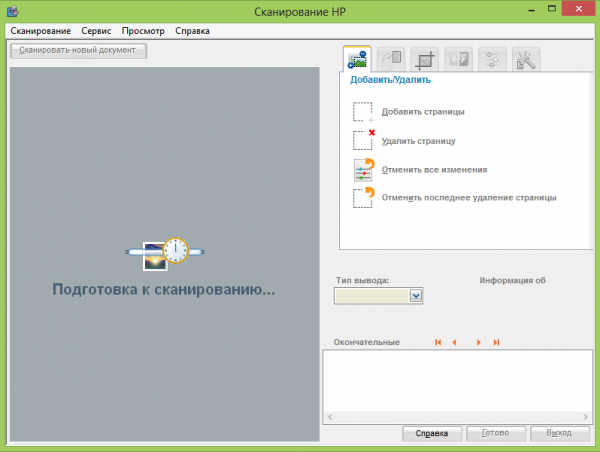
К сожалению, построить график цветового охвата сканера в случае тестируемого устройства оказалось невозможным, ведь тестовая таблица может использоваться только в планшетных сканерах. Дабы хоть как-то заполнить этот пробел, ниже приведено изображение, полученное при помощи тестируемого устройства (печать на глянцевой фотобумаге) и отсканированное им же.
⇡#Принтер
Тестируемое МФУ построено на базе мобильного принтера HP 470, поэтому начинка у них схожа: используется пара картриджей — чёрный и триколор. Разумеется, использование единого цветного картриджа является не самым экономным решением, но габариты устройства столь малы, что иная конфигурация попросту невозможна. Однако МФУ с секретом — на место чисто чёрного картриджа можно установить ещё один триколор (чёрный, светло-голубой и светло-пурпурный), что позволяет превратить 4-цветный принтер в 6-цветный. Кроме того, на то же место можно поставить серый фотокартридж, но он, как и второй триколор, к сожалению, до нас не доехал. Поэтому тестирование проводилось в офисном режиме.
HP 470 довольно долго готовился к работе, что невероятно раздражало. Во время нашего тестирования антирекорд составил 1 минуту 47 секунд. А вот потомок оказался гораздо шустрее — чаще всего на подготовку к печати требовалось не больше 5-7 секунд, и лишь иногда принтер задумывался на 20-25 секунд. В общем, тут явно была проведена серьёзная работа. Удивительно и то, что устройство, в отличие от предка, стало не столь привередливым к корректности установки пачек бумаги, а также к состоянию краёв листов и всей поверхности в целом. HP OfficeJet 150 легко протянул через себя пачку из 15 листов с измятыми краями. В общем, прогресс налицо и тут. Поработал производитель и над механизмом протяжки. В случае предка листы прижимались не только резиновыми валиками, но и острыми шестерёнками, которые оставляли следы на бумаге — в особенности страдала поверхность глянцевых фотоносителей. В HP 150 ничего подобного не происходит. Достоинством это не назовешь, а вот прогрессом — можно.
В отличие от предка, который также оборудован устройством чтения карт памяти, HP OfficeJet 150 умеет печатать без помощи ПК. Причём предусмотрена не только печать, но и функция предварительного поворота и обрезки. Да и реализация данных функций на практике оказалась весьма удачной. В общем, от стационарных МФУ HP с сенсорным экраном тестируемая малютка отличается только отсутствием режима просмотра миниатюр и функции коррекции изображений. В настройках печати предусмотрен выбор одного из 8 макетов (здесь также доступен выбор размера носителя, который почему-то указан только в дюймах), а также типа бумаги.
Тестирование
Для оценки цветового охвата принтера использовался спектроколориметр Datacolor 1005, входящий в комплект Spyder3Studio. При помощи данного прибора была построена пара ICC-профилей — для обычной офисной бумаги плотностью 80 г/м2 и для глянцевой фотобумаги. К сожалению, пресс-кит, а соответственно — и фирменная фотобумага, на тестирование предоставлены не были, поэтому мы использовали глянцевую фотобумагу стороннего производителя плотностью 200 г/м2.
На базе профилей для всех использованных типов бумаги и картриджей был построен график цветового охвата для цветовой координатной системы Lab в координатах ab для светлости L=25, 50 и 75. На графике: жёлтая кривая — офисная бумага, зелёная — глянцевая фотобумага Lomond Photo Inkjet Paper Glossy 200 г/м2. Также для возможности сравнения приведена белая кривая стандартного цветового пространства sRGB.
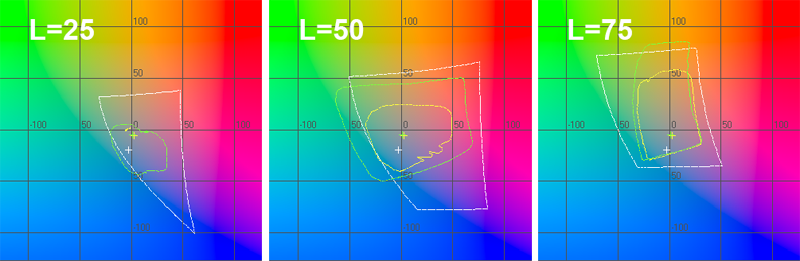
График цветового охвата принтера в координатах ab при L=25, L=50, L=75
Стандартные тестовые шаблоны 3DNews были распечатаны на тех же типах бумаги, что и при оценке цветового охвата. Тестовые шаблоны отсканированы с разрешением 600 dpi и сохранены в программе Adobe Photoshop в формате JPEG с минимальным сжатием.
* Для просмотра полноразмерного изображения нажмите на миниатюру
|
|
|
Глянцевая фотобумага Lomond
|
|
|
|
Глянцевая фотобумага Lomond
|
|
|
|
Глянцевая фотобумага Lomond
|
⇡#Примеры фото
Примеры фото были распечатаны на фотобумаге HP Premium Plus
|
|
|
Снимок 10х15 см. Максимальное качество, бумага HP Premium Plus
|
Миниатюра оригинала снимка
|
|
Снимок 10х15 см. Полноцветная печать. Максимальное качество, бумага HP Premium Plus
|
Скоростные показатели
Для проверки скорости печати текста было распечатано 10 листов текстового шаблона, полностью заполненного словом «Тест» (шрифт — Times New Roman, кегль — 12, межстрочный интервал — стандартный). В черновом режиме при полном заполнении страницы словом «Тест» среднее время печати страницы без учёта времени подготовки составило 5 секунд. При частичном заполнении в 20, 15 и 10 строчек среднее время печати одной страницы снизилось — 3,2, 2,8 и 2,6 секунды соответственно, что для такой малютки является весьма неплохим результатом. При печати в стандартном режиме при полностью заполненной странице в среднем потребовалось 10 секунд, а при частичном заполнении — 6, 5,2 и 5 секунд соответственно.
Качество печати текста в нормальном и быстром режимах почти не различается, а если не особо приглядываться, то распознать, где черновой, а где обычный режим печати, не так уж просто. Ниже приведены кроп-фрагменты печати в режимах «быстро» и «стандарт» на обычной офисной бумаге плотностью 80 г/м2.
Фрагмент страницы, отпечатано в режиме качества «быстро»
|
|
Фрагмент страницы, отпечатано в режиме качества «стандарт»
|
Фотопечать оказалась довольно шустрой: например, для печати изображения без рамок с максимальным качеством на носителе размером 10х15 см без учёта времени подготовки требуется 133 секунды, а для печати на носителе формата A4 при тех же настройках — 330 секунд. Стоит напомнить, что HP 470 справился с тем же заданием за 196 и 388 секунд соответственно.
Шум
Устройство миниатюрно, поэтому чисто подсознательно от него ожидаешь очень тихой работы. Но тут не стоит забывать, что печатает МФУ довольно быстро, а в случае струйных устройств это весьма существенно сказывается на уровне генерируемого шума. Печать в черновом режиме самая шумная — 55,5-61,2 дБА. В нормальном режиме качества при печати текста уровень шума колеблется в пределах 48,7-56,3 дБА. Выброс и захват листов происходят неспешно, поэтому и уровень шума сравнительно невысок — 51,3 и 53,2 дБА соответственно. Протяжной сканер прогоняет через себя лист на одной скорости независимо от настроек, поэтому и шумит всегда одинаково. Скорость сканирования невысока, но громкость работы тем не менее весьма ощутимая — 44,5-46,7 дБА.
⇡#Копирование
Копир для МФУ — чуть ли не главная функция, поэтому, разумеется, в мобильном устройстве она тоже есть. Конечно, не стоит ожидать удобства и функциональности стационарного устройства, но всё же набор настроек и функций вполне достаточный. Предусмотрен выбор размера носителя и типа бумаги, пара режимов качества, управление яркостью, а также несколько вариантов масштабирования (100%, ручное указание масштабирования в пределах 25-400%, преобразование Legal в Letter и Letter в A4). В общем, для быстрого кодирования данных в поле вполне достаточно. Скорость копирования в обычном режиме качества практически не зависит от режима цветности. Монохромная копия выходит через 62 секунды, а цветная через 64. В высоком режиме качества разница уже побольше — 121 и 153 секунды соответственно.
⇡#Стоимость
На момент презентации стоимость устройства оказалась довольно высокой, но со временем цена немного снизилась. Сейчас за тестируемое МФУ с аккумулятором на 500 страниц автономной печати просят примерно 14 тысяч рублей. Тоже немало, но и по возможностям устройство существенно отличается от всех остальных МФУ. Разумеется, важна не только стоимость устройства, но и цена расходных материалов. Для удобства восприятия ниже приведена сводная таблица с указанием стоимости и заявленного ресурса картриджей.
| Модель | Ресурс, страниц | Минимальная стоимость*, рублей |
|---|
| C8765HE, Чёрный струйный картридж HP 131 |
450 |
728 |
| C9363HE, Трёхцветный струйный картридж HP 134 |
560 |
1284 |
| C9364HE, Чёрный струйный картридж HP 129 |
400 |
691 |
| C8766HE, Трёхцветный струйный картридж HP 135 |
330 |
888 |
* На момент тестирования
⇡#Заключение
HP OfficeJet 150 — довольно дорогое устройство, зато оно способно работать автономно, причём и от ПК, и от сети электропитания. При этом габариты у него столь мизерные, что его можно запросто не только прихватить с собой в автомобиль, но и бросить в сумку. Скорость печати довольно высокая, причём это касается как текста, так и фото. Кроме того, по сравнению с предком, мобильным принтером в HP 470, тестируемое устройство было серьёзно доработано — в том числе и в плане печати. Подготовка к печати стала несравнимо быстрее, а требовательность к корректности установки бумаги, а также её состоянию снизилась. Кроме того, в HP OfiiceJet 150 механизм протяжки не повреждает носитель, чем грешил HP 470. Ну и не стоит забывать про автономный режим печати с USB-носителей и карт памяти.
Модуль сканера, конечно, не может похвастаться высоким качеством работы, но всё же позволяет в чистом поле сделать копию документов, да и сканировать с достаточным для документов качеством способен. Да, он медленный, да, шумный, но он есть. Для кого же предназначено такое устройство? В принципе, вариантов масса, ведь в современном мире, где многие пользователи иногда месяцами могут не брать в руки классической ручки, а бумажный документооборот всё ещё доминирует, принтер/копир может понадобиться когда угодно и где угодно. Что до недостатков, то, наверное, самым значимым является отсутствие Wi-Fi-модуля, который для мобильного устройства в современных условиях нужен как воздух. Конечно, есть Bluetooth, но его далеко не всегда достаточно.
Благодарим украинское представительство компании HP за предоставленное на тестирование оборудование. А также компанию «Графитек» за предоставленный комплект колориметров Spyder3Studio.
Если Вы заметили ошибку — выделите ее мышью и нажмите CTRL+ENTER.


 MWC 2018
MWC 2018 2018
2018 Computex
Computex
 IFA 2018
IFA 2018





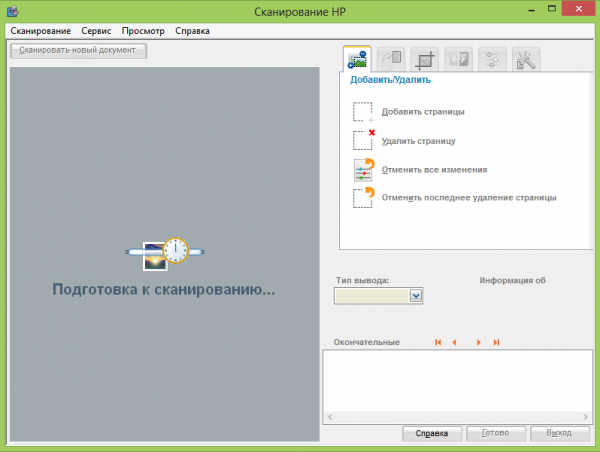
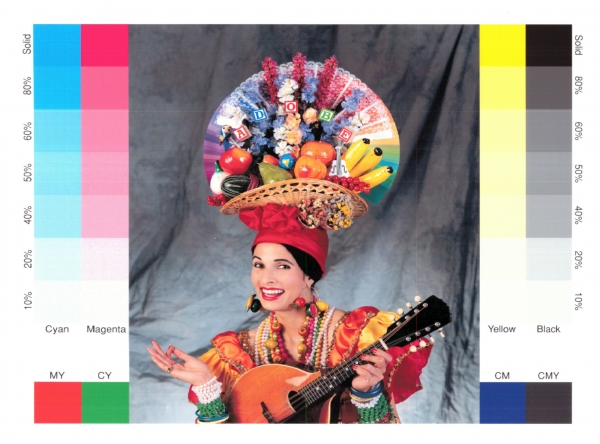
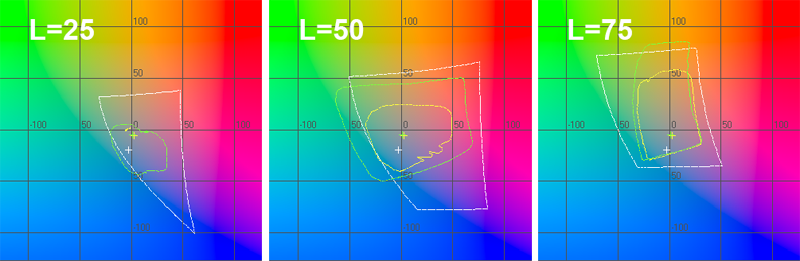
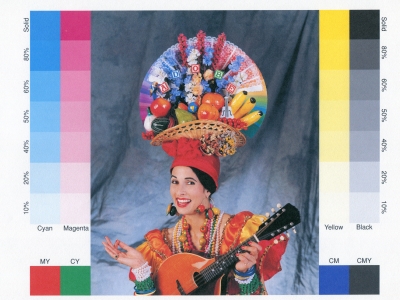
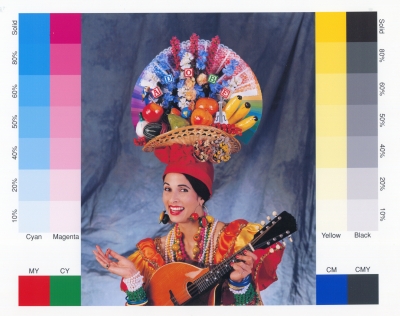
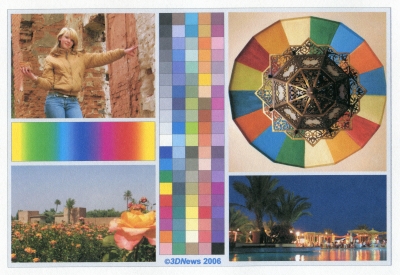
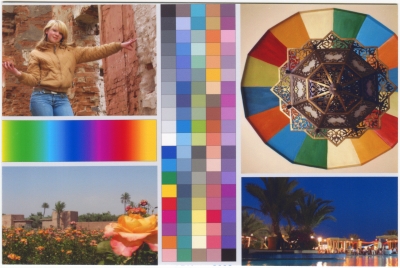
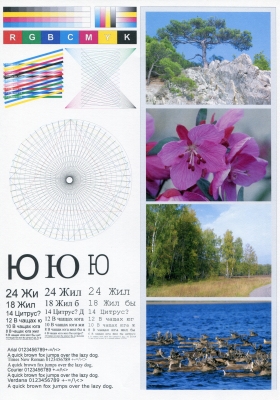
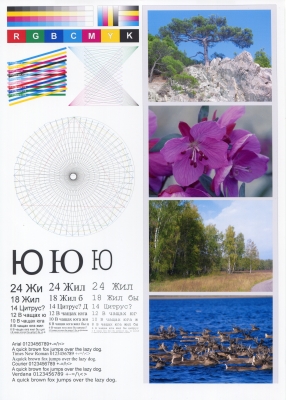

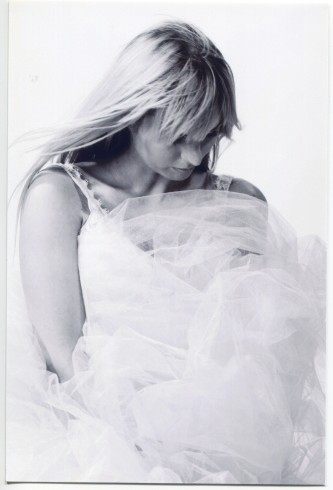
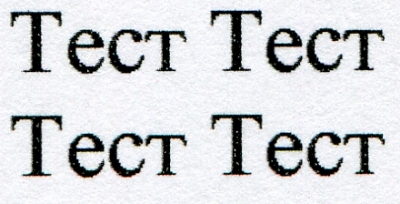
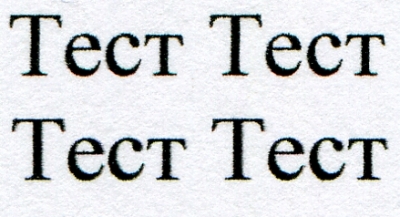



 Подписаться
Подписаться